win10出现更新并重启 Win10如何取消关机时显示安装更新并关机的选项
更新时间:2023-11-13 17:05:22作者:jiang
win10出现更新并重启,随着科技的不断进步,操作系统也在不断更新迭代,以提供更好的使用体验和功能,而微软的操作系统之一——Windows 10,也不例外。当我们正沉浸在工作或娱乐中时,突然出现更新并重启的提示,常常让人感到不胜其烦。尤其是当我们急需完成任务或享受休闲时光时,这种突如其来的安装更新并关机的选项,让人无法不感到困扰。面对这一情况,我们应该如何取消关机时显示安装更新并关机的选项呢?下面将为您详细介绍。
具体方法:
1.点击【开始】,选择【电源】。显示【更新并关机】选项:
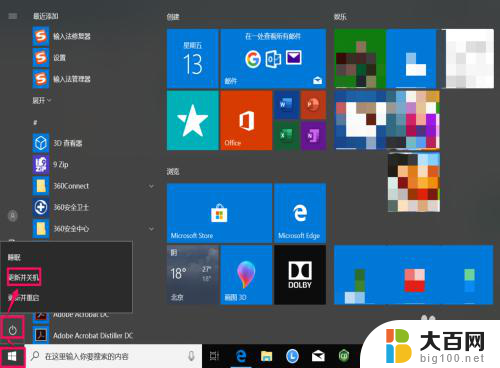
2.按住【Win+R】,打开【运行】:
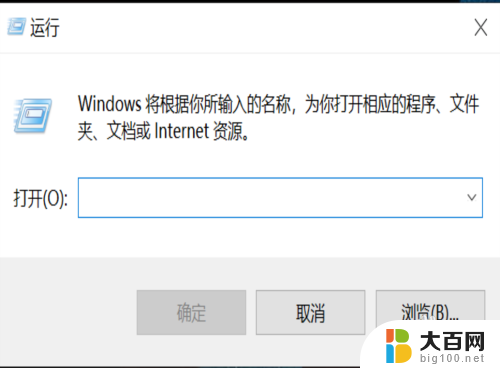
3.输入【services.msc】,点击【确定】:

4.找到【Windows Update】,双击:
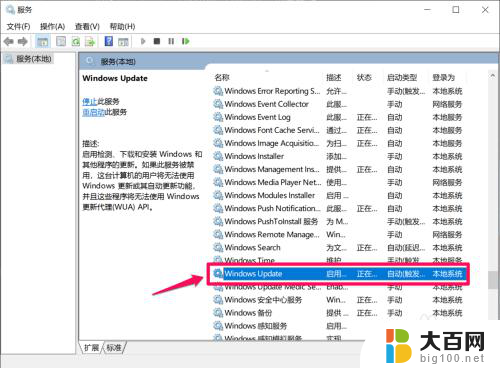
5.启动类型选择【禁用】,点击【确定】:

6.此时启动类型变为【禁用】:

7.关机时变为【关机】选项:
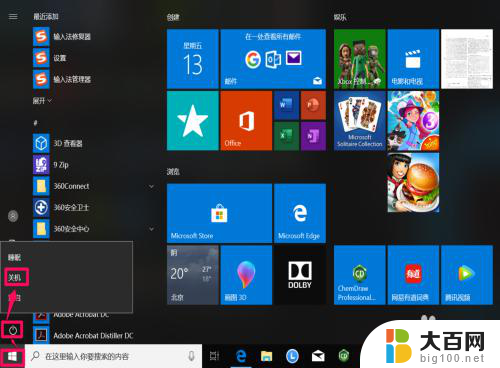
以上就是关于Win10更新并重启的全部内容,如果您遇到了相同的情况,可以按照小编的方法来解决。
win10出现更新并重启 Win10如何取消关机时显示安装更新并关机的选项相关教程
- 关闭windows10自动安装驱动 关闭win10系统自动更新的有效方法
- 怎么删除声卡驱动重新安装 如何卸载并重新安装Win10声卡驱动
- 怎么删除手机系统更新安装包 华为手机如何删除系统更新安装包
- win10关闭自动安装驱动 如何关闭Windows 10自动更新驱动程序
- win10怎么卸载驱动程序 如何更新已安装的Win10驱动程序
- 2024win11更新安装失败 Win11 24H2 安装 9 月更新 BUG
- windows正在等待安装 win10更新一直等待不更新怎么办
- win10电脑能装xp吗 如何在win10系统上重新安装xp
- 笔记本电脑安装声卡驱动 如何重新安装Win10声卡驱动
- 笔记本恢复出厂设置如何重新安装windows 笔记本如何重新安装系统
- win11安装更新0x800f081f Win11 23H2更新遇到错误代码0x800f081f怎么处理
- win11系统和软件怎么办 Win11设置应用轻松重装方法
- win11如何安装本地打印机 win11本地打印机安装教程
- noteexpress在win11安装不成功 Word中安装插件失败的解决方法
- win11系统无法安装打印机 Windows11打印机驱动安装不了怎么解决
- win11ie浏览器安装 ie浏览器安装教程步骤
系统安装教程推荐
- 1 win11设置应用程序 轻松重装Win11设置应用的技巧
- 2 win11edge安装flash插件 edge浏览器插件安装方法
- 3 win11找不到驱动器 Win11安装找不到驱动器怎么办
- 4 win11安装新字体 word字体安装教程
- 5 fl在win11加载工程会卡住 Win11 24H2 安装 9 月更新进度卡 35%
- 6 win11设置软件安装位置 Win11如何更改软件安装位置
- 7 win11跳过联网直接进系统 win11怎么离线安装跳过联网进入桌面
- 8 win11如何下载安装单机游戏啊 steam怎么下载破解游戏
- 9 legacy下怎样安装win10 win10系统怎么装教程
- 10 win11安装可以重新分区吗 如何在电脑硬盘上重新分区